|
0 / 0 / 0 Регистрация: 28.05.2020 Сообщений: 21 |
|
|
1 |
|
|
Windows 01.09.2022, 10:02. Показов 1692. Ответов 4
Здравствуйте! Купил новый ноутбук hp на 1 ТБ, на нем стоит родная винда 10. Я бы хотел изменить размер тома, оставив 300 ГБ на винду (потом второй системой поставить убунту). Вот мое изначальное состояние дисков (в Acronis Disk Director 12.5): При попытке изменить размер тома через Acronis Disk Director после перезагрузки выкидывает следующую ошибку: Код Acronis Disk Director Error occurred: Text: c0=40 8A?>;L7C5B >BACBAB2CNI89 >1J5:B Code: 0000000000360198 441E730962703F63 Suberror: Text: :><0=40 A>45@68B =5?@028;L=K9 845=B8D8:0B>@ Code: 0000000000360197 58A1AE92511B0306 Press <enter> to reboot Пробовал через Paragon Hard Disk Manager 17 Advanced: в окне программы тоже ошибка: Зашел в системный менеджер дисков. Вот изначальное состояние дисков: Вот когда я вызвал контекстное меню диска С и нажал «сжать диск»: Вот через системный менеджер видно, что свободно у меня 860 ГБ, но дает мне только 460 ГБ. Почему у меня ошибки в акронисе и парагоне и как быть?
0 |
|
8490 / 3003 / 505 Регистрация: 14.04.2011 Сообщений: 7,475 |
|
|
01.09.2022, 15:07 |
2 |
|
Решение
Почему у меня ошибки в акронисе и парагоне и как быть? Потому, что системный раздел помечен как «шифрованный BitLocer», вероятно в UEFI-BIOS включена Secure Boot или модуль TPM, а может и то и другое сразу. Их отключение, не поможет. Попробуйте уменьшить размер через системный менеджер дисков предварительно отключив Защиту системы Как разделить системный раздел в Windows 8. Если будете отключать защиту системы, то после её включения нужно создать новую точку восстановления системы, если пользуетесь этой «услугой».
1 |
|
0 / 0 / 0 Регистрация: 28.05.2020 Сообщений: 21 |
|
|
01.09.2022, 23:09 [ТС] |
3 |
|
Защиту снял, антивирусников нет — всё равно пишет нет столько свободного пространства. Он дает через системное управление сжать до половины. У меня вопрос: если я сожму до половины, у меня будет 465 гб. Смогу я потом эти 465 гб еще поделить на части?
0 |
|
8490 / 3003 / 505 Регистрация: 14.04.2011 Сообщений: 7,475 |
|
|
02.09.2022, 09:34 |
4 |
|
Решение
У меня вопрос: если я сожму до половины, у меня будет 465 гб. Смогу я потом эти 465 гб еще поделить на части? Попробуйте такой вариант, Вы ведь ничего не «теряете». Корме отключения защиты (вместе c отключением защиты) можно попробовать временно отключить файл подкачки и пробовать сжимать раздел. Я бы на Вашем месте сжал раздел до половины и после этого загрузился в Live Ubuntu и попробовать создать раздел на освободившемся месте. Есть у меня подозрение, что c этим могут возникнуть сложности (возможно «Шифрование BitLocker» действует на весь диск). Если раздел получиться создать, то пробовать уменьшить размер системного раздела до нужного. Ещё есть такое предположение, что если создадите новый раздел(ы), то раздел восстановления (последний раздел на диске), перестанет работать в случае необходимости его использовать.
1 |
|
0 / 0 / 0 Регистрация: 28.05.2020 Сообщений: 21 |
|
|
10.09.2022, 23:00 [ТС] |
5 |
|
Спасибо за желание помочь! Пробовал отключать файл подкачки и сжимать — не сработало. Наверно , из-за включенного BitLocker. В итоге: сжал до половины, потом делал разбивку — но т.к. опыта в этом мало потратил много времени и разбил просто один диск (около 750 гб на винду, 150гб на убунту). Битлокер кстати всё равно пришлось отключать, потому что при инсталляции убунты могли возникать ошибки — вычитал в инструкции по установке убунту второй системой на medium.com. Для успешной установки еще пришлось отключать fast boot и secure boot. У меня последний вопрос: при данной разбивке как сейчас (750 гб ntfs винда, 150гб убунту ext4, отдельного свободного пространства нет) я могу потом при необходимости устанавливать еще системы, например linux mint?
0 |
![]()
Beginner
Posts: 1
Comments: 0
Windows Vista Home Premium SP2
Tried the resizing route, got the below error.
Tried the partition merge route, still a NOGO
During a resizing of a partition, the system
reboots to carry out the operation. During the
operation, the following message appears:
————————————————
Acronis Disk Director 11 Home Update 2
Version 11.0.2343
Error occurred:
Text: The command uses a missing object.
Code: 0000000000360198 441E730962703F63
Suberror:
Text: The command contains an incorrect ID.
Code: 0000000000360197 58A1AE92511B0306
Press to reboot
————————————————
Any ideas?
![]()
Beginner
Posts: 0
Comments: 1
I am also having this exact same problem.
PLEASE HELP!!!
—Christian
![]()
Beginner
Posts: 5
Comments: 9
M Sardin wrote:
Windows Vista Home Premium SP2 Tried the resizing route, got the below error. Tried the partition merge route, still a NOGO During a resizing of a partition, the system reboots to carry out the operation. During the operation, the following message appears: ———————————————— Acronis Disk Director 11 Home Update 2 Version 11.0.2343 Error occurred: Text: The command uses a missing object. Code: 0000000000360198 441E730962703F63 Suberror: Text: The command contains an incorrect ID. Code: 0000000000360197 58A1AE92511B0306 Press to reboot ———————————————— Any ideas?
M Sardin wrote:
Windows Vista Home Premium SP2 Tried the resizing route, got the below error. Tried the partition merge route, still a NOGO During a resizing of a partition, the system reboots to carry out the operation. During the operation, the following message appears: ———————————————— Acronis Disk Director 11 Home Update 2 Version 11.0.2343 Error occurred: Text: The command uses a missing object. Code: 0000000000360198 441E730962703F63 Suberror: Text: The command contains an incorrect ID. Code: 0000000000360197 58A1AE92511B0306 Press to reboot ———————————————— Any ideas?
Well, I am not impressed. This is outstanding for 2 years? Makes me wonder why they produce a product which they will not support.
I have the identical error on my W10 machine, so I am stuck.
![]()
Forum Moderator
Posts: 248
Comments: 7081
Hello CC_Rider,
Thank you for your posting! Acronis Disk Director 11 Home Update 2 does not support Windows 10. The support of Windows 10 has been implemented in Acronis Disk Director 12. Before running any operations with the source drives, please make sure the drive is supported for this operation. It’s also recommended to use Acronis Bootable Media to exclude any OS and application related issues.
Thank you,
![]()
Beginner
Posts: 0
Comments: 1
This same error occurs with Disk Director 12 and Windows 10. Have a primary volume partioned. Attempting to reduce one unused partition to add to primary main partition. Recieved this error when attempting to add unused space. Created a new volume using the unused space but was not able to merge it into primary partition. Unable to solve my problem with Disk Director 12.
Products:
Disk Director 12
![]()
Frequent Poster
Posts: 4
Comments: 566
JW216, CC_Rider, the error messages «The command uses a missing object» and «The command contains an incorrect ID» can have multiple root causes. We have fixed part of them in Acronis Disk Director 12, those that we could reproduce in our labs. If you are having the issue with the latest build and have already checked disk for errors, I suggest you using Acronis Bootable Media as a workaround. Create the bootable media from Tools menu in Acronis Disk Director interface and boot your computer from the created CD/DVD or USB thumb drive.
If the default Linux-based media produces the same error, create WinPE-based media and reattept the resizing.
Finally, try applying changes one-by-one without accumulating a long queue of changes to partition structure.
If nothing helps, another Acronis product could help you — save a copy of your disk into a .tib file with Acronis True Image 2017 and then perform the restoration. Adjust partitions` size according to your needs in the recovery settings dialog. We have never seen messages «The command uses a missing object» and «The command contains an incorrect ID» in Acronis True Image 2017 and expect this workaround to work for you. A free Trial version of Acronis True Image 2017 would do the job, you do not need to purchase it.
Regards,
Slava
![]()
Beginner
Posts: 0
Comments: 1
Actually the answer is very simple. I had this exact same problem too, recently, and I found on a web page a talk about a similar issue where the guy helping said it was an issue caused by the two partitions being created with different tools. The answer he gave was to go to ‘Disk Management’, (make sure you move any files you want to keep first) right click on the partition you want to merge to your main partition and click on ‘delete volume’. After that it should be shown as ‘unallocated space’ with a black rectangle showing at the top of the box. Now go to your main partition, the one you want to merge the unallocated space to. Right click on it and choose ‘Extend Volume’. It will open a new window where you can do the merge. That did it for me. Very simple. No messing with reboots. I have windows ’10 Home’ by the way. Hope this helps anyone stuck with this issue as I was.
Как увеличить объем диска С, если операционная система уже установлена. Друзья, данную статью можно с успехом применить, если у вас операционная система Windows XP, Windows 7.
- В данной статье мы с вами применим платную программу Acronis Disk Director, но ту же самую операцию могут проделать и бесплатные программы: AOMEI Partition Assistant Standard Edition и EASEUS Partition Master Home Edition, в итоге вы можете выбрать то, с чем Вам работать. Кстати, если у вас установлена операционная система Windows 7, вы можете увеличить диск (C:) средствами самой Windows 7, не прибегая ни к каким программам.
Итак, здесь мы будем использовать Acronis Disk Director. Прибегают к помощи этой программы, при необходимости разделить жесткий диск на несколько разделов или Вам нужно изменить размер какого-либо раздела. Ещё с помощью данной программы можно найти и восстановить удалённый раздел. На нашем сайте очень много статей, описывающих работу с этой программой, найти их вы сможете здесь. В нашем случае мы неправильно разбили жёсткий диск на разделы при установке операционной системы.
- Программу Acronis Disk Director можно установить прямо в Windows, но очень много пользователей работают с загрузочного диска программы, так меньше ошибок. Загрузочный диск можно создать в самой программе Acronis Disk Director.
- Acronis Disk Director относится к менеджерам дисковых разделов, а это обозначает, что при работе с программой существует риск случайного удаления всех разделов жёсткого диска, если вдруг вы что-то сделаете неправильно.
Поэтому, перед работой с программой Acronis Disk Director, рекомендую сделать бэкап всех разделов вашего жёсткого диска. Это очень просто. Любой пользователь независимо от стажа работы с компьютером просто обязан уметь создать бэкап операционной системы и при необходимости развернуть его назад.
Вот эти подробные статьи помогут вам овладеть незаменимыми средствами восстановления операционной системы. Данные средства помогут вам восстановить операционную систему в любом случае.
При установке Windows XP диск (C:), на котором у нас установлена операционная система, получился размером всего 20,8 Гб, а диск (D:) получился большим 90,98 Гб. Исправим нашу ошибку и увеличим объём диска (C:) за счёт диска (D:), сделаем их почти равными, все наши файлы естественно останутся нетронутыми, проделаем это с помощью специальной программы Acronis Disk Director 11, сайт http://www.acronis.ru, можно скачать бесплатную демо-версию. Программа эта очень серьёзная, при умелом использовании может помочь, а при неумелом потеряете все свои данные, но я думаю обойдётся без этого.
Если у вас что-то не получится, ознакомьтесь со статьёй: — Как разделить жёсткий диск, где описаны все ваши возможные ошибки, при проведении данной операции.
- Первое что мы сделаем, это уменьшим раздел диска (D:) и у нас создастся незанятое пространство
- Второе — присоединим незанятое пространство к диску (C:).
Вообще вам на будущее, лучше проделывать операцию по разделу жёсткого диска в программе установки операционной системы, непосредственно перед самой установкой Windows.
Итак вот наш диск (C:), полный объём 20,8 Гб

Управление дисками

Запускаем нашу программу

Наводим мышь на диск (D:) и жмём правой кнопкой мыши один раз (выделяем его), далее изменить размер тома
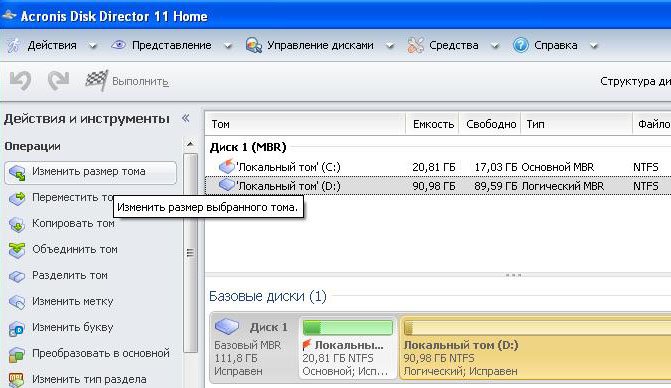
Изменяем размер выбранного тома (D:) в меньшую сторону так, что бы незанятое пространство оказалось перед томом (D:), ставим 34 Гб, затем мы освободившийся объём прибавим к диску (C:) и два тома станут примерно одинаковые по размеру.
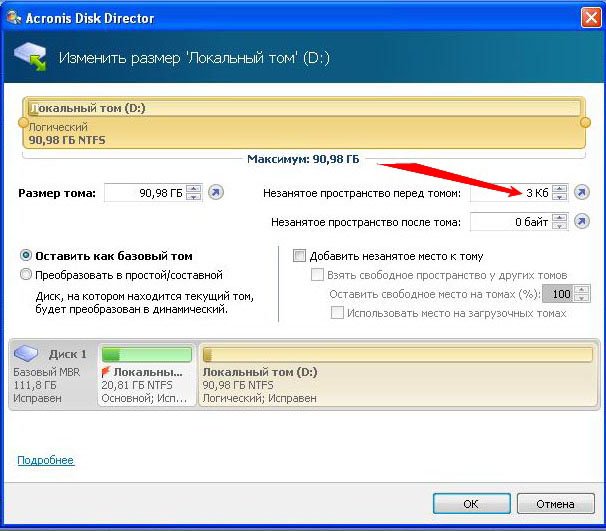
Выставляем 34 Гб и нажимаем ОК
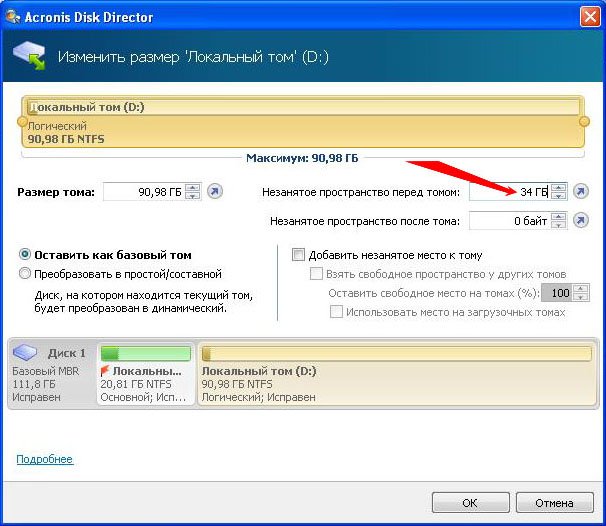
Наша с вами программа работает в режиме отложенной операции и все произведённые нами изменения вступят в силу при нажатии кнопки Применить ожидающие операции
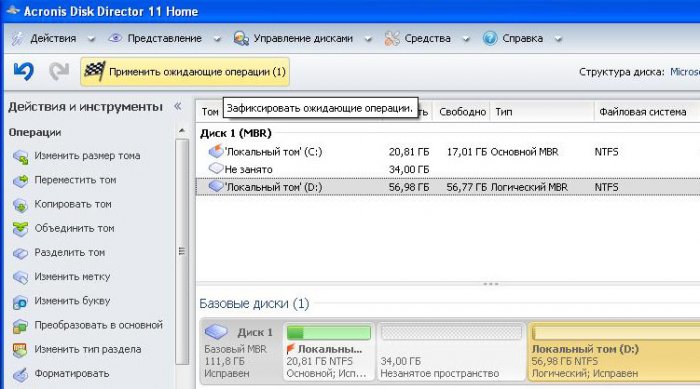

Продолжить

Далее должна произойти перезагрузка, если вы работаете в системе, а не с загрузочного диска Acronis.
Как мы видим, появилось свободное пространство (Не занято) объёмом 34 Гб. Настала очередь увеличить размер диска (C:) выделяем его и нажимаем Изменить размер тома
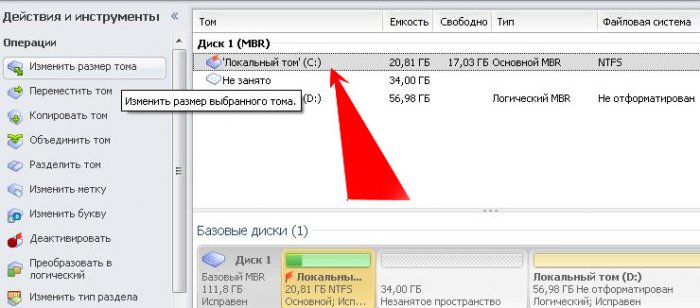
Увеличиваем размер тома до 54,81 Гб или до максимума и ставим галочку в пункте Добавить незанятое место к тому
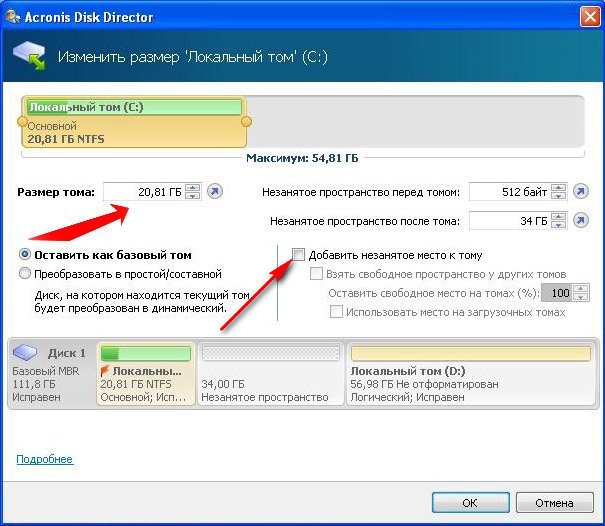
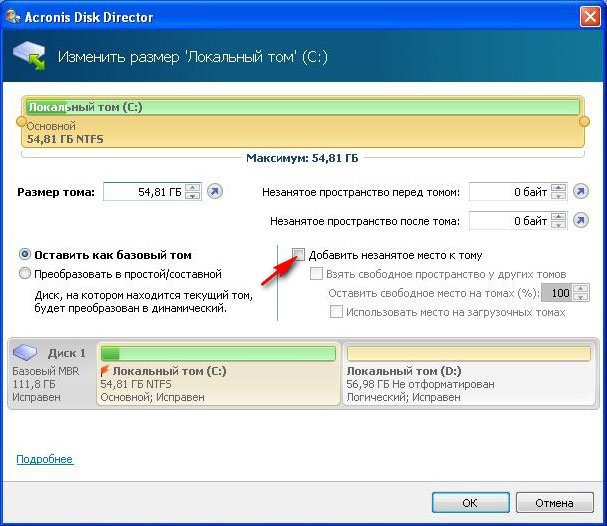
В основном окне программы нажимаем Применить ожидающие операции, появляется требование о перезагрузке, продолжить и перезагружаемся
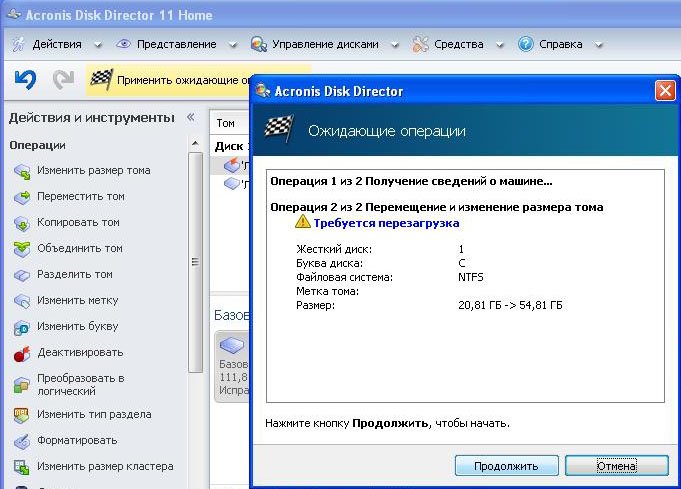
Перед запуском операционной системы, мы с вами видим работу программы.
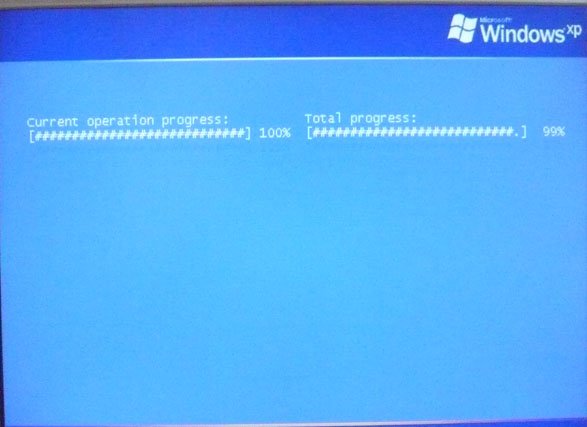
Загружается Windows, заходим в управление дисками и видим увеличенный в объёме диск (C:)

Внимание: Друзья, если у кого-то в процессе работы с программой Acronis Disk Director, после выделения свободного пространства за счёт диска (D:) , это самое пространство пропадёт в никуда и диск (С:) не прибавиться в размере, а диск (D:) станет меньше, то во-первых, вам поможет вот эта статья Ошибка при работе в программе Acronis «Файловая система повреждена» или ознакомьтесь вот с этими двумя небольшими инструкциями.
Как это происходит?
К примеру, если взять наш случай, то изначально у нас был
диск (C:) размером всего 20,8 Гб и
диск (D:) размером 90,98 Гб.
В программе Acronis Disk Director мы отщипываем от диска (D:) 34 ГБ, затем присоединяем это пространство к диску (C:). После данной операции диск (C:) у нас должен быть объёмом 54 ГБ, а диск (D:) 56 ГБ.
На деле же у нас получается диск (C:) таким же как и был 20,8 Гб, а диск (D:) 56 ГБ. Другими словами отсоединённое пространство от диска (D:) 34 ГБ пропадает в никуда.
В этом случае ещё раз нужно загрузиться в программу Acronis Disk Director и отщипнуть от диска (C:) небольшое пространство, примерно 1 ГБ и оставить его нераспределённым, далее нажать кнопку Применить ожидающие операции. После перезагрузки войти в «Управление дисками» операционной системы и расширить диск C: за счё этого нераспределённого пространства, пропавшие гигабайты будут тоже присоединены к диску (C:)
Ещё одна инструкция нашего читателя:
ВНИМАНИЕ, может кому поможет мой совет. Я так же хотел увеличить «диск C», и так же мучился с пропажей ГБ. Помогло одно: оторвал ещё разок маленький кусочек от «диска D» (100 МБ) и оставил их как «не занято«. После перезагрузке компьютера зашёл в «Мой компьютер» -> «Управление дисками» и там уже добавил эти 100 МБ к «диску C» (функция: Расширить том). После чего любовался своими пропавшими ГБ.

Не инициализировано
Диск не содержит действительной подписи. После установки новый диск должен быть
зарегистрирован в операционной системе (см. раздел Инициализация диска). Только после
этого можно создавать тома на этом диске.
Дополнительную информацию о статусах дисков можно найти в статье Disk status descriptions
на веб-сайте корпорации Майкрософт.
Внимание! Инструкции, объясняющие, как выполняется восстановление дисков со
статусом Оперативный (с ошибками), Автономный или Отсутствует см. в статье Troubleshooting
Disk Management на веб-сайте корпорации Майкрософт.
4.5.2 Статусы томов
Проверьте статус тома, чтобы убедиться, что он доступен и работает без неполадок. Статусы
томов отображаются и в таблице, и на графической панели.
Ниже приведены краткие описания наиболее часто встречающихся статусов томов:
Исправен
Базовый или динамический том доступен и работает правильно. Это нормальный статус
тома.
Статус Исправен часто имеет несколько подстатусов, которые отображаются в табличном
представлении (в скобках) и в графическом представлении (под размером тома, через
точку с запятой). Подстатусы Системный, Загрузочный и Активный наиболее
распространены и описаны в разделе Активный, системный и загрузочный том (стр. 14).
Исправный том, файловая система которого повреждена, помечается следующим значком:
Неисправен
Динамический том (чередующийся или составной) не может быть запущен автоматически,
или отсутствует один из необходимых для его работы дисков.
Сбой избыточности
Данные на зеркальном томе больше не являются отказоустойчивыми, поскольку один из
динамических дисков не работает в оперативном режиме. Доступ к тому возможен до тех
пор, пока в оперативном режиме работает оставшийся динамический диск. Чтобы
избежать потери данных, рекомендуется как можно скорее восстановить том.
Дополнительную информацию о статусах дисков можно найти в статье Volume status
descriptions на веб-сайте корпорации Майкрософт.
Внимание! Инструкции, объясняющие процедуру восстановления томов с ошибками см. в
статье Troubleshooting Disk Management на веб-сайте корпорации Майкрософт.
4.6 Структура диска
На машине с двумя или несколькими ОС представление дисков и томов зависит от того, какая
ОС запущена в данный момент.
В разных ОС Windows том может иметь разные буквы. Например, том E: может отображаться
под литерой D: или L: при загрузке другой ОС Windows, установленной на той же машине.
Также возможно, что этот том будет обозначаться одной и той же буквой E: во всех ОС
Windows, установленных на машине. Более того, динамический диск, созданный в одной ОС
Windows, считается чужим диском в другой ОС Windows или даже не поддерживается.
22
Copyright © Acronis International GmbH, 2002-2014
Acronis True Image позволяет полностью решить проблему резервного копирования информации пользователей, гарантируя сохранность всех данных, хранящихся на жестких дисках компьютера, и их мгновенное восстановление в случае необходимости.
Программа Acronis True Image 9.0 решает проблему резервного копирования информации, гарантируя полную сохранность всех данных, хранящихся на жестких дисках компьютера. С ее помощью можно производить резервное копирование как отдельных файлов и папок, так и целых дисков или их разделов.
В случае какого-либо сбоя, нарушившего доступ к информации или работу системы, а также в случае нечаянного удаления нужных файлов, вы легко сможете восстановить работу системы и утраченную информацию.
Два в одном!
Теперь Acronis True Image 9.0 совмещает в рамках одного продукта два взаимодополняющих способа резервного копирования:
1) Резервное копирование разделов и целых дисков — создание точного образа диска (раздела), который содержит все данные, содержащиеся на жестком диске пользователя, в том числе: операционную систему, реестр Windows, драйверы устройств, приложения и данные, а также служебные области диска, скрытые от пользователя.
2) Резервное копирование любых файлов и папок на диске по выбору пользователя, что позволяет быстро сохранить только необходимую информацию и, тем самым, значительно сэкономить время и дисковое пространство.
True Image
He удалось записать данные на диск.
Ошибка при записи сектора «237 575 384» на диске «3». Не удалось выполнить операцию записи на диске диспетчера моментальных снимков. (0x1000DA) Неизвестный статус. (0x9) The semaphore timeout period has expired (0xFFF0)
Продуктами фирмы Acronis я пользуюсь 10 лет. Каждый год я покупаю обновление для Acronis True Image. Acronis Disk Director с такой частотой не обновляют. При администрировании рабочих станций, а также в учебном процессе я использую и штатные средства резервного копирования Windows, и Acronis True Image и корпоративные решения Acronis, а также средства резервного копирования других разработчиков. Но данная статья посвящена программе Acronis True Image 2020, а именно резервному копированию системного раздела.
Acronis True Image Home 2020 – это программный комплекс, в который входят средства, позволяющие создавать резервные копии операционной системы, приложений, пользовательских настроек и всех имеющихся данных, средства для уничтожения информации, создания загрузочных дисков, выполнения «небезопасных» операций в операционной системе и др.
Резервные копии, создаваемые программой Acronis True Image 2020, имеют расширение TIBX. По умолчанию они создаются с использованием сжатия данных, поэтому требуется гораздо меньше дискового пространства для их хранения. Степень сжатия всегда можно настроить перед запуском резервного копирования.
Данные из резервных копий формата TIBX можно восстановить только с помощью версии программы Acronis True Image 2020. При попытке восстановить резервную копию формата TIBX более ранней версией будет выведено сообщение Рис.1

Рис.1 Невозможность восстановление резервной копии формата TIBX версией Acronis True Image 2019
Для непрерывных резервных копий, заверенных, на уровне файлов, а также резервных копий, сохраненных на CD/DVD/Blu-ray, FTP или в Зоне безопасности Acronis продолжает использоваться формат TIB.
Содержание
Системные требования
В данной статье рассматривается версия Acronis True Image 2020 build 22510 для Windows, выпущенная 21 ноября 2019 года, поэтому требования для версии Acronis True Image 2020 для Mac не описываются.
- Процессор Pentium с тактовой частотой не менее 1 ГГц.
- 1 Гбайт ОЗУ.
- 3,5 ГБ свободного пространства на жестком диске.
- Привод CD-RW/DVD-RW или флэш-накопитель USB для создания загрузочных носителей
- Мышь или иное указывающее устройство (рекомендуется).
Поддерживаемые устройства хранения
- Жесткие диски (HDD)
- Твердотельные накопители (SSD)
- Сетевые устройства хранения
- FTP-серверы
- CD-R/RW, DVD-R/RW, DVD+R (в том числе двухслойные DVD+R), DVD+RW, DVD-RAM, BD-R, BD-RE
- Устройства хранения USB 1.1 / 2.0 / 3.0, FireWire (IEEE-1394), eSATA, SCSI и PC card
Поддерживаемые операционные системы
- Windows 7 SP1
- Windows 8
- Windows 8.1
- Windows 10
Используя загрузочный носитель Acronis True Image Home 2020, можно осуществлять резервное копирование и восстановление дисков или разделов на компьютере под управлением любой операционной системы Windows или Linux.
Поддерживаемые файловые системы
- FAT16/32;
- NTFS;
- Ext2/Ext3/Ext4;
- ReiserFS;
- Linux SWAP;
- HFS+/HFSX.
Файловые системы Ext2/Ext3/Ext4, ReiserFS, HFS+/HFSX и Linux SWAP поддерживаются только для операций резервного копирования и восстановления дисков или разделов с использованием загрузочного носителя Acronis.
Установка Acronis True Image 2020
Пробная версия Acronis True Image 2020 может быть использована в течение 30 дней со следующими ограничениями:
- клонирование дисков отключено;
- при загрузке с носителя Acronis доступно только восстановление, нельзя создать резервную копию. Создание резервной копии доступно в пробной версии в среде Windows.
Установка
Запустить файл инсталляции Acronis True Image 2020

Рис.2 Завершение установки программы Acronis True Image
Нажать кнопку Установить.
По окончании инсталляции запустить приложение Acronis True Image 2020.

Рис.3 Завершение установки программы Acronis True Image
Принять лицензионное соглашение и нажать кнопку ОК.

Рис.4 Лицензионное соглашение
Ввести серийный номер в окне Активация и нажать кнопку Активировать. Если планируется использовать пробный режим, нажать соответствующую кнопку. В данной статье будет описана зарегистрированная версия Acronis True Image 2020. На рисунке ниже представлена активация продукта с ключом обновления, поэтому необходим ввод лицензионного ключа новой версии, а также предыдущей.

Рис.5 Активация программы Acronis True Image 2020

Рис.6 Главное окно программы Acronis True Image 2020
Подготовка раздела для хранения резервных копий
Перед тем, как запустить средство создания резервной копии системного раздела, необходимо убедиться в наличии места хранения для резервной копии. Это может быть отдельный раздел жесткого диска, внешний носитель информации, сетевое хранилище, либо можно воспользоваться облачным хранилищем Acronis, в зависимости от редакции программы, которая приобретена.
В данной статье будет описан вариант создания отдельного раздела для хранения резервных копий за счет сжатия системного раздела.
Создать второй раздел жесткого диска, за счет свободного пространства системного раздела
Запустить оснастку Управление дисками
Данную оснастку можно запустить разными способами:
- Через Панель управления. Открыть раздел Администрирование через диалоговое окно стандартной Панели управления. Далее найти в конце списка доступных оснасток Управление компьютером и запустить оснастку Управление дисками.
- С помощью окна Выполнить. Данное окно можно открыть, используя сочетание клавиш Win +R или кликнув правой клавишей мыши по кнопке windows и выбрав команду Выполнить или выбрать через меню Все приложения > Служебные …. > Выполнить
- Набрать в окне Выполнить название оснастки compmgmt.msc для запуска оснастки Управление компьютером или сразу diskmgmt.msc для запуска оснастки Управление дисками

Рис.7 Запуск окна Выполнить
- Можно запустить оснастку, кликнув правой клавишей мыши ко кнопке Windows и выбрать Управление дисками.
Оснастка Управление дисками позволяет управлять логическими разделами на таких носителях, как жесткий диск, USB-накопитель или оптический привод. Через Управление дисками можно создавать и удалять разделы, или, если это необходимо, форматировать их.
- выбрать системный раздел (в приведенном примере диск С:) и ПКМ вызвать контекстное меню
- В контекстном меню выбрать команду Сжать том

Рис.8 Оснастка Управление дисками
- В открывшемся окне дождаться окончания опроса. Затем в появившемся окне в строке Размер сжимаемого пространства указать количество свободного места и нажать Сжать

Рис.9 Оснастка Управление дисками
- Щелкнуть ПКМ по нераспределенному пространству жесткого диска и выбрать команду Создать простой том.

Рис.10 Оснастка Управление дисками
- В диалоговом окне Мастер создания простых томов нажать кнопку Далее.
- Ввести размер создаваемого тома в мегабайтах (МБ) или оставить максимальный размер по умолчанию, а затем нажать кнопку Далее.
- Оставить букву диска по умолчанию или выбрать другую букву для идентификации раздела, а затем нажать кнопку Далее.
- Отформатировать раздел, в поле метка тома можно указать смысловое название для будущего раздела по его предназначению и нажать кнопку Далее.

Рис.11 Мастер создания простых томов оснастки Управления дисками
- Просмотреть выбранные параметры и нажать кнопку Готово.
- Перезагрузить компьютер. Раздел для хранения резервной копии готов.
Создание резервной копии системного раздела
- Запустить программу Acronis True Image 2020
- В главном окне программы на боковой панели выбрать раздел Резервное копирование
Раздел Резервное копирование и восстановление обеспечивает быстрый доступ ко всем функциям программы, связанным с резервным копированием и восстановлением данных.

Рис.12 Выбор раздела Резервное копирование
- Далее необходимо указать, что нужно резервировать. Для этого щелкнуть по источнику резервного копирования.

Рис.13 Выбор источника резервного копирования
- В окне Источник резервного копирования выбрать Диски и разделы

Рис.14 Выбор источника резервного копирования
- Установить флажок в чекбоксе системного раздела. Флажки с других разделов необходимо убрать. Нажать кнопку ОК.

Рис.15 Выбор источника резервного копирования
- Далее необходимо выбрать место назначения резервной копии, щелкнув по разделу Выбор хранилища

Рис.16 Выбор хранилища для резервных копий
- В окне Место назначения резервного копирования выбрать Обзор.

Рис.17 Выбор хранилища для резервных копий
- Раскрыть узел Этот Компьютер и выбрать нужный раздел для хранения резервных копий, нажать кнопку ОК.

Рис.18 Выбор хранилища для резервных копий
- Нажать на кнопку Создать копию

Рис.19 Запуск резервного копирования системного раздела
- Далее можно программу закрыть, так как создание резервной копии продолжиться в фоновом режиме, а также в случае необходимости можно установить флажок в чекбоксе Выключить компьютер после завершения.

Рис.20 Выбор опции выключения компьютера после завершения процедуры резервного копирования
- По окончании резервного копирования система оповестит о том, что резервное копирования завершено.

Рис.21 Результат успешного завершения резервного копирования
- В разделе Активность можно посмотреть, сколько было затрачено времени на создание резервной копии, ее размер, какой использовался метод резервного копирования.

Рис.22 Раздел Активность
Отдельные дополнительные настройки резервного копирования
В разделе Параметры можно указать дополнительные настройки для будущей резервной копии.

Рис.23 Раздел Параметры
Ниже в статье рассмотрены отдельные дополнительные настройки резервного копирования.
В разделе Расписание можно настроить периодичность создания резервных копий. По умолчанию система Acronis предлагает создавать резервные копии еженедельно. А также раскрыв узел Дополнительные настройки, можно указать вариант запуска резервного копирования при простое компьютера, возможности программы выводить компьютер из спящего режима, согласно заданному расписанию резервного копирования и др.

Рис.24 Раздел Расписание
В разделе Схема можно указать методы резервного копирования. Acronis True Image позволяет выполнять следующие варианты резервного копирования.
1 вариант. Полное резервное копирование. В этом варианте:
- в архив включаются все архивируемые данные;
- созданный архив является полной, самостоятельной базой;
- созданная база является основой для других вариантов резервного копирования.
2 вариант. Инкрементное резервное копирование. В этом варианте:
- созданная база содержит только изменившиеся за определенный период данные;
- период изменений определяется текущим временем и временем создания последней резервной копии любого варианта;
- созданная база содержит не все архивируемые данные;
- для восстановления необходимы все предыдущие инкрементные резервные копии и полную резервную копию, созданную по 1 варианту.
3 вариант. Дифференциальное резервное копирование. В этом варианте:
- создается отдельный файл;
- созданный файл содержит все изменения данных по отношению к последней полной резервной копии (1 вариант).

Рис.25 Выбор метода резервного копирования
В разделе Дополнительно можно настроить Режим создания образа.
Режим создания образа используют для создания точных копий целых разделов или жестких дисков, всех секторов (содержащих данные и не содержащих данные).

Рис.26 Раздел Дополнительно
В разделе Защита резервной копии раздела Дополнительно можно установить пароль для будущей резервной копии. Нельзя изменить параметры защиты для существующей резервной копии.
В разеделе Производительность раздела Дополнительно можно настроить степень сжатия резервной копии в случае ограничения свободного пространства. А также приоритет операции резервного копирования.

Рис.27 Выбор уровня сжатия резервной копии

Рис.28 Настройка параметра Приоритет операции
При выборе параметра Низкий, процесс резервного копирования будет выполняться медленнее, но производительность других запущенных приложений не снизится. При выборе параметра Обычный резервное копирование будет выполняться наравне с другими запущенными приложениями. Если выбрать параметр Высокий процесс резервного копирования будет происходить намного быстрее за счет уменьшения производительности других приложений.
В разделе Обработка ошибок можно настроить такие параметры, как:
Difference between TIB and TIBX files
with Acronis 12.5 i see that a new backup plan i made after the update from version 12 has the TIBX extension.
What is the difference between TIB and TIBX?
Can the TIBX file be shrinked?
The difference between the backup formats can be checked in the following article in documentation. The main benefit of the new archive format is faster files/folders backup and browsing operations, e.g. the performance improvements, especially for cases when a huge amount of files/folders (2 millions+) is saved in the backup.
The shrinking feature (internal ID: ABR-86450) for new backup format is planned to be added in Acronis Backup 12.5 Update 2 scheduled for Autumn this year.
- Log in to post comments
Best regards,
Vasily
Acronis Virtualization Program ManagerInformation provided AS-IS with no warranty of any kind.
thank you very much.
- Log in to post comments
i’ve seen the Update 2 has been released. I’ve read the release notes ( https://www.acronis.com/en-us/support/updates/changes.html?p=39980 ) and i’ve not found any reference to the shrinking feature (ABR-86450).
Do you have any news about that?
Thank you for your help.
- Log in to post comments
Since my previous comment the plans have been changed unfortunately and this feature implementation was moved to a later milestone — currently it’s pending for Q2 of 2018 (Update 4 — scheduled for Apr-May).
P.S. Note that shrinking should be required only if you manually clean up most of the recovery points from a large archive — these situations (when you have to manually remove recovery points) can be avoided by setting up proper retention rules when configuring the backup plan. With proper retention rules archive would always contain only required set of recovery points inside and thus there will be no need in shrinking.
- Log in to post comments
Best regards,
Vasily
Acronis Virtualization Program ManagerInformation provided AS-IS with no warranty of any kind.
thank you for the answer.
As far as i can see the retention rule does not reduce the backup file size during the cleanup of older copies; is that right?
So the only thing i can do if i see that a backup file grows too big is to create a new one with a smaller range of days (or number of copies).
That’s why i’m waiting for that feature to be available.
Thank you again.
- Log in to post comments
i have the same problem, is really the own solution, to reduce the filesize, to create a new one?
- Log in to post comments
>> So the only thing i can do if i see that a backup file grows too big is to create a new one with a smaller range of days (or number of copies).
This is the only right way to workaround the issue currently. The new backup archive should be created if you want to reduce the amount of stored recovery points and keep the archive size at minimum.
- Log in to post comments
Best regards,
Vasily
Acronis Virtualization Program ManagerInformation provided AS-IS with no warranty of any kind.
thank you for the answer.
That’s why i’m looking forward to see that feature available as soon as possibile 😉
I’ll wait the Update 4 then.
- Log in to post comments
any update on the shrinking feature? my backup NAS is full so i cannot create a new backup file as i need to keep the old backups.
i need to shrink the tibx file, otherwise i cannot do any more backups!
- Log in to post comments
Currently the feature is still under development and in plans for future versions of Acronis Backup. It’s getting more attention and re-prioritized as we see more requests for it from our customers, so there are good chances to get it during the next year 2020, however we cannot provide any comittments yet.
Note, hovewer, that in your case it is sufficient to simply delete some old backups from the existing (big) archive in order to free up space within it, this would allow to continue backing up, while the archive size won’t grow any more. In other words setting some more strict retention rules for the particular archive (keep less backups within it) would solve your current issue.
- Log in to post comments
Best regards,
Vasily
Acronis Virtualization Program ManagerInformation provided AS-IS with no warranty of any kind.
thanks for this update.
unfortunately my NAS uses XFS for which acronis doesnt support sparse files yet. so the old backups are deleted but the space isn’t freed up for overwriting with the new backup. this grows the tibx file until i run out of space.
thats why i would need the shrink urgently.
- Log in to post comments
In your case I’m afraid that there are only a few options assuming your particular NAS specifics:
1) Switch to legacy archive format v11 so that each backup is stored in individual file, so that the backups could be retained.
2) An alternative would be to re-partition the NAS, so that it uses NTFS file system instead of XFS. In case of NTFS the «physical size» of the archive file will be automatically reduced after retention. But yes, it will require additional steps to keep the existing archives — you’d need some temporary storage to keep them.
Also note that without fixing the bug you’ve run into (internal ID: ABR-223285), the shrinking even when it’s implemented, likely won’t work due to the same root cause, e.g. lack of «sparse files on XFS» support, so getting the bug fixed first is crucial. The fix for this issue is now planned for Acronis Backup 12.5 Update 5 which we plan for the end of this-beginning of the next year.
- Log in to post comments
Best regards,
Vasily
Acronis Virtualization Program ManagerInformation provided AS-IS with no warranty of any kind.
Thanks for the explanations about the v.12 backup format
But I have one question : if I want to extract one specific backup from the big tibx file containing all the bakup, how can I do this?
- Log in to post comments
The easiest way is to browse the backup via web console interface from Backups tab -> list recovery points (backups) -> click the cogwheel -> Export:
As the result — there will be single backup exported from the archive chain which will be self-sufficient (will contain all data required to recover from this backup) and will contain only 1 recovery point, regardless of whether the exported backup was full or incremental (effectively it will produce full backup from incremental recovery point)
Similar result can be achieved by using «backup replication» feature if you have Advanced license (Plans -> Backup replication) where you can replicate only last backup (recovery points) from one big archive:
- Log in to post comments
Best regards,
Vasily
Acronis Virtualization Program ManagerInformation provided AS-IS with no warranty of any kind.
I would like to know why I can not see MOUNT function for tbix files on Windows 10. Files tib have MOUNT function uder right buttn on mouse?This is some special function which will be release after year of life ATI version 2020. So current version realease on market is some not ended version about should cost part only.
Making backup in ATI 2020 in tibx format makes hours. ATI version 2018 make it in 20 minutes.
This software from version to version have more bugs and it’s not eneded after release.- Log in to post comments
This thread is dedicated to Acronis Backup product, rather than Acronis True Image, so for future references please create a thread in the dedicated Acronis True Image 2020 forum branch.
As far as I have checked with our Acronis True Image team, the possibility to mount from newly introduced .tibx archive format is planned for the next version of Acronis True Image which comes later this year in Summer.
- Log in to post comments
Best regards,
Vasily
Acronis Virtualization Program ManagerInformation provided AS-IS with no warranty of any kind.
will the XFS sparse file shrik feature be included in the next release? and is there already a date for the release?
- Log in to post comments
The specific bug I referred above (ABR-223285) is planned to be fixed in future releases, however the timeline is not defined at the moment as the situation has changed since my previous post. There are some chances that we can make the fix until the end of the current year, but there is no commitment we can provide at the moment.
Right now the best I can suggest is to stick to workarounds described in my above post (use backup format v11 or do not use XFS file system on your NAS volumes).
- Log in to post comments
Best regards,
Vasily
Acronis Virtualization Program ManagerInformation provided AS-IS with no warranty of any kind.
that is not really good to hear. i cannot simply change my terastation to use NTFS — they are linux based and therefore only provide XFS. and for using the v11 format — can i change the existing backup plans and it will start all new files for my machines or do i have to create new backup plans?
and still i need space for my existing 9 TB archives (which dont even contain this amount of data anymore) for half a year or so.
- Log in to post comments
The backup format can be defined only when creating a new backup plan, so editing existing plans won’t work in this case. You should create new backup plan and set the Backup Options -> «Backup format» to version 11.
The existing backups can be reduced in size by using backup replication option: either as part of backup plan or from Plans -> Backup replication if you have Advanced license. The replicated archive will contain only the useful data (without unclaimed space). Note that the replicated archive will be still in the original format, e.g. v12 in your case (backup format cannot be changed during replication), so it would be just a way to preserve the old backups, while freeing up additional space.
- Log in to post comments
Best regards,
Vasily
Acronis Virtualization Program ManagerInformation provided AS-IS with no warranty of any kind.
Is really good but don’t answer all my questions…
Considering the backup format version 11 vs 12 (TIBX), what’s the differences between the versions to deduplication features?
Like deduplication at source and at target. how it works in the two versions, how enable/disable in the two version.
In version 12 (TIBX):
— The deduplication source/target are enable by default in TIBX (Advanced 12.5 Update 4)?
— How the In-archive deduplication works?
— The deduplication at target consider only one backup / machine file or consider all backups to do the global deduplication?
— How enable / disable deduplication? How enable / disable source and or target deduplication?- Log in to post comments
— Deduplication will be work for many backup plans of machines with similar contents?
- Log in to post comments
welcome to Acronis forums.
There are two types of deduplication in Acronis Cyber Backup 12.5:
— deduplication that could be enabled on a Storage Node — specially organized backup location (it can be enabled/disabled on a Storage Node);
— in-archive deduplication in version 12 backup format (it is in-built and can’t be enabled/disabled).
This is how the latest one works:
After the first full backup, all other backups are saved to this archive in incremental mode. Physically all data is located inside one file as opposed to the version 11 format where each backup is stored in a separate .tib file.
When a certain backup expires due to the pre-defined retention rules, the backup algorithm just marks these outdated backup blocks as “free” ones. The initial archive still occupies the same space on the storage as before, however all newer backups will be written to the “free” blocks first, and only if all the “free” blocks are filled, the total size of the archive will be increased.
This approach allows keeping the archive size as small as possible and prevents it from growing excessively.
- Log in to post comments
Best regards,
Maria Belinskaya | Acronis Forum Support SpecialistInformation provided AS-IS with no warranty of any kind.
Considering version 12 (TIBX), the deduplication process will be done only at storage-node side when the data will be stored. Need to transfer all the duplicated data trought network and only then do the dedup process. Correct? (this is dedup in target)
If we have 10 VM stored in same storage-node and we have one same file inside all of this 10VM. Considerind thaht we are using the TBIX, our storage node will store only one copy of this file or 10 copies, one for each VM?
We need to do a backup around 200VM per day. And of course we will need deup and compress.
You recommend the use of TIB ou TIBX? And why?
- Log in to post comments
Considering version 12 (TIBX), the deduplication process will be done only at storage-node side when the data will be stored. Need to transfer all the duplicated data trought network and only then do the dedup process. Correct? (this is dedup in target)
First of all, I need to clarify that you can not store Version 12 .tibx files on a deduplicated storage node. Version 11 (.tib file) is automatically selected if the backup destination (or a replication destination) is a managed location with enabled deduplication. If you change the format to Version 12, the backups will fail.
Deduplication is done on the target (backup location).
If we have 10 VM stored in same storage-node and we have one same file inside all of this 10VM. Considerind thaht we are using the TBIX, our storage node will store only one copy of this file or 10 copies, one for each VM?
A backup on a Storage Node with enabled deduplication will store only blocks with unique data (not entire files), if the data is duplicated 9as in your example), the backup file on this storage node stores hashes to this block. This will work if you back up all your VMs in one file. In case you create a separate backup for every VM, each backup will contain the same data blocks.
You recommend the use of TIB ou TIBX? And why?
We recommend using Version 11 with enabled deduplication on a Storage Node. If all VM backups stored in the same location, then deduplication will be applied to the entire location. If you select Version 12, then deduplication will be applied inside the backup archive.


 Сообщение было отмечено timetoescape96 как решение
Сообщение было отмечено timetoescape96 как решение
